- מְחַבֵּר Jason Gerald [email protected].
- Public 2023-12-16 11:12.
- שונה לאחרונה 2025-01-23 12:18.
Access הוא ממשק מנהל מסדי נתונים המאפשר למשתמשים לייבא חלק אחד או יותר ממאגר הנתונים של Excel למערכת, כך שיוכלו למצוא התאמות בין השדות שלהם (או בשדותיהם). מכיוון שקובץ Access אחד יכול להכיל גיליונות אלקטרוניים מרובים של Excel, תוכנית זו מצוינת גם לאסוף או לנתח כמויות גדולות של מידע בגיליון אלקטרוני של Excel לתוך Access. אתה רק צריך לעשות כמה צעדים מרכזיים.
שלב
חלק 1 מתוך 3: הכנה לייבוא אקסל לאקסס

שלב 1. פתח את שתי התוכניות למחשב
יהיה עליך לרכוש ולהוריד תוכנית Microsoft Office הכוללת Excel ואקסס. תוכל לעשות זאת רק דרך אתר Microsoft.
- לאחר השלמת ההורדה, לחץ על "התחל" ב- Windows ובחר "כל התוכניות".
- לחץ על "Microsoft Office" ובחר "גישה" (או "Excel") מהתפריט הנפתח. אולי הגיליון האלקטרוני של Excel נשלח בדואר אלקטרוני או הורד מאתר. הקובץ יפתח תוכנית אופיס במחשב שלך.
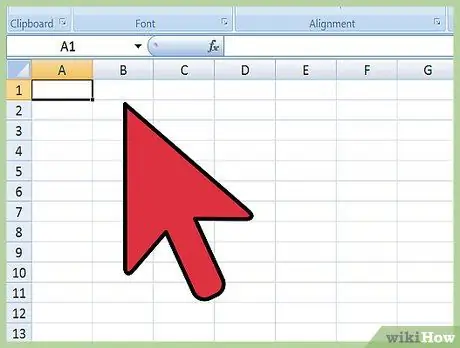
שלב 2. נקה את הגיליון האלקטרוני של Excel לפני ייבואו ל- Access
כדי להקל עליך, אנו ממליצים לבצע מספר צעדים פשוטים לפני ייבוא קובץ ה- Excel ל- Access. המפתח הוא שהנתונים בין הגיליונות האלקטרוניים לייבוא חייבים להיות עקביים.
- מומלץ לוודא שהשורה הראשונה בגיליון האלקטרוני של Excel מכילה את כותרות העמודות (או שמות התא), וניתנת להבנה ברורה ובקלות. לדוגמה, עבור טור המכיל שמות משפחה של אנשים, אנו ממליצים לתת את כותרת העמודה "שם משפחה". ספק כותרות ברורות ומדויקות כדי להקל על התאמת כותרות העמודות של גיליון Excel אחד למשנהו.
- Access מאפשר לך לקשר שני שדות או יותר בין גליונות עבודה מרובים. נניח שיש לך גליון עבודה של Excel המכיל מידע על שכר. גיליון אלקטרוני זה מכיל את שמו הפרטי ושם משפחתו, כתובתו וסכום המשכורת של האדם. נניח שאתה רוצה להתאים גיליון ב- Access לגיליון Excel שני המכיל מידע בנוגע לקמפיין תרומה כספית. גיליון שני זה מכיל את שמו, כתובתו ותרומתו של האדם. Access מאפשר לך להתאים כותרת עמודה אחת לאחרת. לדוגמה, תוכל לקשר כותרות שמות כדי לראות אנשים עם אותו שם מופיעים בשני מסדי הנתונים.
- סרוק את גיליון ה- Excel כדי לוודא שכל סוג נתונים מטופל באופן זהה, ונקה אותו לפני ייבואו ל- Access. זה מה שנקרא "יחסי" באקסס. לדוגמה, אם הגיליון האלקטרוני של השכר שלך מכיל שמות ראשוניים ראשונים, אחרונים ואמצעיים בעמודה אחת, אך הגיליון האלקטרוני השני מכיל רק שמות פרטיים בעמודות נפרדות, Access לא יציג התאמות. כותרות העמודות/השדות חייבות להתאים בדיוק.
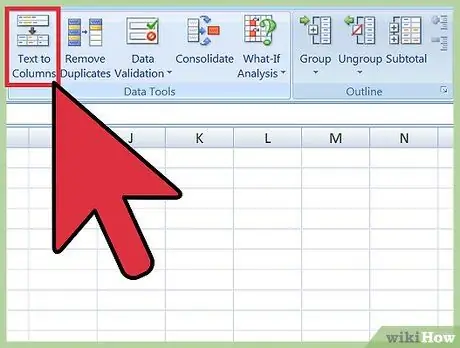
שלב 3. חלק את המידע בעמודות ב- Excel
כדי לעקוף בעיה זו, יש לפצל את המידע בעמודות ב- Excel כדי שלא יוביל ל"אין התאמה "ב- Access.
- לדוגמה, תוכל לחלק שם פרטי, שם אמצעי ושם משפחה כך שלכל אחד מהם תהיה עמודה משלו. אם דף העבודה השני נבנה באותו אופן, כאשר אתה מקשר, למשל, שם משפחה עם שם משפחה ב- Access, מופיעות תוצאות התאמה לאותם שמות.
- כדי לפצל עמודה ב- Excel, סמן את העמודה המכילה את המידע שברצונך לפצל. לחץ על נתוני "הנתונים" בסרגל הכלים בתוכנית Excel. לחץ על "טקסט לעמודות". בדרך כלל, תבחר באפשרות "תחום". לחץ על הבא (הבא).
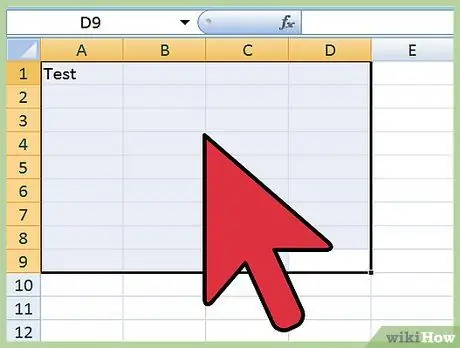
שלב 4. המשך להשתמש באשף לפיצול העמודות המתכנסות
כעת אתה מוכן לבצע את תהליך חלוקת המידע המרוכז בעמודה אחת למספר עמודות.
- בחר כיצד "לתחום" את הנתונים בעמודה. כלומר, כל פיסת מידע בעמודה מופרדת במשהו. בדרך כלל, מפריד זה הוא רווח, פסיק או פסיק. לעתים קרובות מידע זה פשוט מופרד בחלל. לדוגמה בדוגמה הבאה, אמור שהשם "Budi A. Dodo" מופיע בעמודה אחת. שם פרטי (בודי) וראשי התיבות א 'מופרדים ברווחים. שם המשפחה וראשי התיבות א 'של דודו גם הם מופרדים בחלל. לכן, בחר רווח באשף המופרד.
- לחץ על הבא ולאחר מכן סיים (סיים). התוכנית תפריד את בודי, א 'ודודו לשלוש עמודות. לאחר מכן תוכל לתת לעמודות החדשות האלה כותרות חדשות לציון סוג המידע שהם מכילים (שם משפחה, שם פרטי וכו ') עדיף קודם כל ליצור כמה עמודות ריקות מימין לנתוני הפיצול כך שהנתונים יידחפו לעמודה ריקה חדשה (במקום -במקום להחליף עמודות שכבר מכילות מידע).
חלק 2 מתוך 3: ייבוא אקסל לאקסס
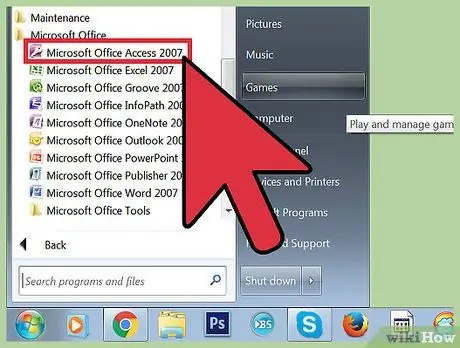
שלב 1. פתח את תוכנית Access במחשב שלך
עבור לתפריט תוכנת המחשב. עבור לתפריט התחל, בחר Microsoft Office ולחץ על Microsoft Access. עליך לפתוח מסד נתונים חדש של Access ריק כדי שתוכל לייבא Excel.
- בחר "מסד נתונים ריק לשולחן העבודה" כדי ליצור מסד נתונים חדש בתוכנית Access.
- תן לזה שם חדש אם אתה רוצה. לחץ על "צור" (צור).
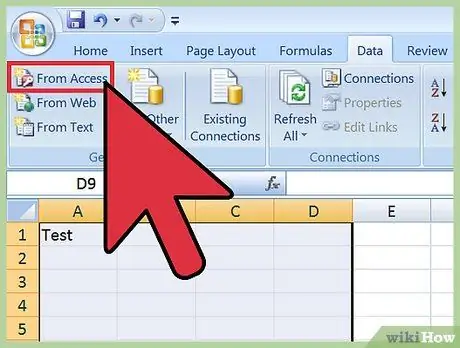
שלב 2. ייבא את הגיליון האלקטרוני של Excel ל- Access
השלב הבא הוא גרירת הגיליון האלקטרוני של Excel (אחד או יותר) למסד הנתונים של Access.
- לחץ פעם אחת על "נתונים חיצוניים" בסרגל הכלים במנהל מסדי הנתונים של Access. בחר "Excel". בחלק מהגרסאות של Access ניתן למצוא פונקציה זו על ידי לחיצה על "קובץ" בסרגל הכלים ועל "קבל נתונים חיצוניים".
- כאשר מופיע "שם קובץ", לחץ על "עיון" כדי למצוא את גיליון ה- Excel במחשב שלך.
- שמור את התיבה שאומרת "לייבא את נתוני המקור לטבלה חדשה במסד הנתונים הנוכחי" ללא סימון. הגדרה זו מוגדרת מראש כברירת מחדל.
- כאשר אתה מוצא את הגיליון האלקטרוני שברצונך לייבא למחשב שלך, לחץ עליו. לחץ על "אישור". שלב זה יוביל אותך לאשף לייבוא אקסל לאקסס.
חלק 3 מתוך 3: שימוש באשף להשלמת תהליך הייבוא
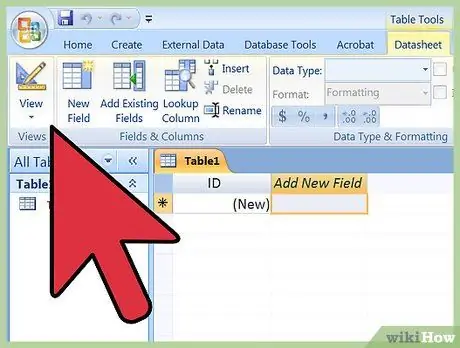
שלב 1. עברו על השלבים באשף שמופיע ב- Access
להשלמת תהליך ייבוא הגיליונות האלקטרוניים, בצע את השלבים באשף.
- בחר את גליון העבודה בגיליון האלקטרוני של Excel שברצונך לייבא. עם זאת, לפעמים אנשים יוצרים מספר דפים בגיליון אלקטרוני אחד של Excel, אותם ניתן לצפות על ידי לחיצה על התוויות בתחתית הגיליון האלקטרוני. אם כן, עליך לספר לאשף הגישה את גליון העבודה שנבחר. הקש "הבא.
- בעמוד הבא יש תיבה ששואלת אם בשורה הראשונה של גיליון Excel יש כותרות עמודות. המשמעות היא שיש לנקות את השורות בגיליון האלקטרוני המייצגות את הנתונים בכל עמודה (למשל שם משפחה, כתובת, משכורת וכו ') כדי לוודא שהשורה הראשונה היא כותרת העמודה. לאחר מכן, בדוק "כן שהשורה הראשונה מכילה כותרות עמודות" (כן, השורה הראשונה אכן מכילה כותרות עמודה). זו הדרך הפשוטה ביותר. הקש "הבא.
- אם השורה הראשונה שלך אינה מכילה כותרות עמודה, הדף הבא ישאל אם ברצונך לתת שם למה שנקרא "שדות" ב- Access (אלה כותרות עמודה). אם לא מילאת כל אחד מהשדות האלה בשמות ברורים וקלים לזכירה לפני הייבוא (מומלץ), אתה עושה זאת כאן.
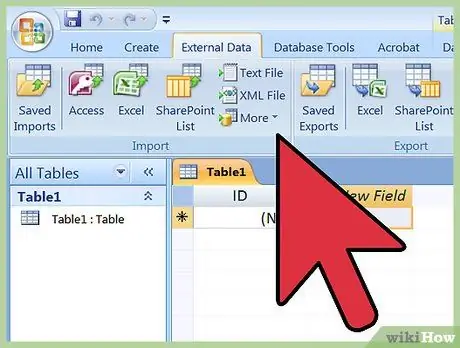
שלב 2. השלם את תהליך הייבוא
נותרו מספר שלבים בתהליך הייבוא. הדף הבא של האשף ישאל אם ברצונך לזהות את המפתח הראשי.
- שלב זה אינו חובה, אך ניתן לבצעו. המפתח העיקרי פירושו שתוכנית המחשב תקצה מספר ייחודי לכל שורת מידע. שלב זה יכול להיות מועיל מאוחר יותר בעת מיון נתונים. הקש "הבא.
- במסך הסיום באשף יש רווח המכיל את השם הראשוני. תוכל לשנות את שם גיליון ה- Excel המיובא (הקובץ יהפוך ל"טבלה "ב- Access בצד שמאל של הדף בסיום הייבוא).
- לחץ על "יבוא" ולאחר מכן לחץ על "סגור". תראה טבלה בצד שמאל של המסך. הגיליון מיובא כעת ל- Access.
- אם ברצונך לקשר יותר מערך נתונים אחד, חזור על תהליך זה עם גיליון אלקטרוני אחד או יותר. כעת, אתה מוכן להתאים את הנתונים בגיליון ב- Access.
אַזהָרָה
- אם קובץ ה- Excel הוא מגירסת Office שאינה Access, תהליך הייבוא עשוי להיות מעט קשה.
- שוב אנו מדגישים כי עליך לנקות את הגיליון האלקטרוני לפני ייבואו. אחת הסיבות היא לנתח את קיומן של בעיות בנתונים.
- שמור תמיד עותק של הגיליון האלקטרוני המקורי כדי שלא יהיה צורך לחזור על תהליך זה אם אתה טועה.
- לא ניתן לייבא יותר מ- 255 תאים/קופסאות ל- Access.






